За замовчуванням на Яндексі нам пропонується створити лист без форматування, тобто простий текст. Але ми можемо натиснути на опцію Оформити лист (ріс.257) і з'являться вже добре знайомі нам по програмі WordPad інструменти форматування, а дана опція зміниться на Відключити форматування (ріс.258).
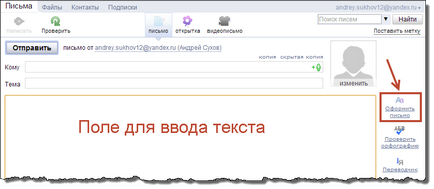
Мал. 257. Поле для введення тексту листа
Мал. 258. Інструменти форматування
Ми не будемо детально зупинятися на інструментах форматування, так як вони стандартні і роботу з ними ми освоїли при вивченні програми WordPad.
Текст листа створюється за тим же принципом, що і текст будь-якого текстового документа - спочатку пишеться сам текст, потім виробляються операції форматування.
Після того, як текст готовий, ви можете перевірити його на наявність помилок. Для цього виберіть опцію Перевірити орфографію. що знаходиться під опцією Оформити лист / Відключити оформлення (ріс.257 і 258). Слова з помилками будуть підкреслені червоною хвилястою лінією.
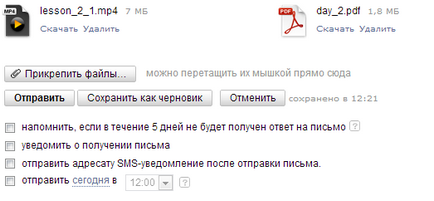
Мал. 259. Приєднання файлів до листа
Біля кожного прикріпленого файлу виводиться інформація про його розмір, а також є можливість видалити файлу з вкладень, натиснувши на відповідну кнопку.
Якщо ми поки не хочемо відправляти лист і хочемо повернутися до його редагування пізніше, то варто його зберегти в папці Чернетки. натиснувши відповідну кнопку.
Ще у поштового сервісу Яндекс є кілька цікавих можливостей. Ви можете встановити галочку в чек-боксі Нагадати, якщо протягом 5 днів не буде отримана відповідь на лист. В цьому випадку якщо на ваш лист відповіді не дадуть, то через п'ять днів на ваш ящик електронної пошти прийде нагадування з пропозицією написати ще раз.
Якщо ви встановите опцію Повідомляти про отримання листа. то при відкритті даного листа одержувачу буде запропоновано повідомити вас про це.